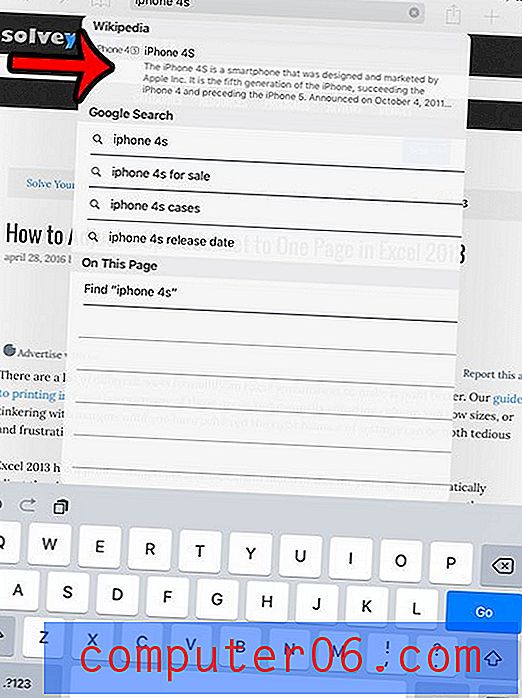Hvordan du aldri husker historien i Firefox
Hvis du liker personvernet ditt når du surfer på Internett, spesielt i situasjoner der andre mennesker bruker datamaskinen din og kan se nettleserhistorikken din, kan det hende du har fått en vane å bruke en privat nettleserfane eller tømme historikken din konstant. Men dette ekstra trinnet kan være litt upraktisk, og det er lett å glemme.
En måte å beholde personvernet ditt uten å måtte bruke et av disse alternativene, er å endre en innstilling i Firefox slik at nettleseren aldri husker historikken din. Opplæringen vår nedenfor vil vise deg hvor du kan finne denne innstillingen, slik at du kan gjøre at Firefox aldri husker surfeloggen din.
Slik får du Firefox til aldri å huske nettleserloggen din
Trinnene i denne artikkelen ble utført i desktop / laptop-versjonen av Firefox. Hvis du fullfører disse trinnene, vil du endre en innstilling i Firefox, slik at nettleseren aldri husker historikken din, uavhengig av om du er i en vanlig nettleser-fane eller en privat nettleser-fane.
Trinn 1: Åpne Firefox.
Trinn 2: Velg Åpne menyalternativet øverst til høyre i vinduet.

Trinn 3: Klikk Alternativer på denne menyen.
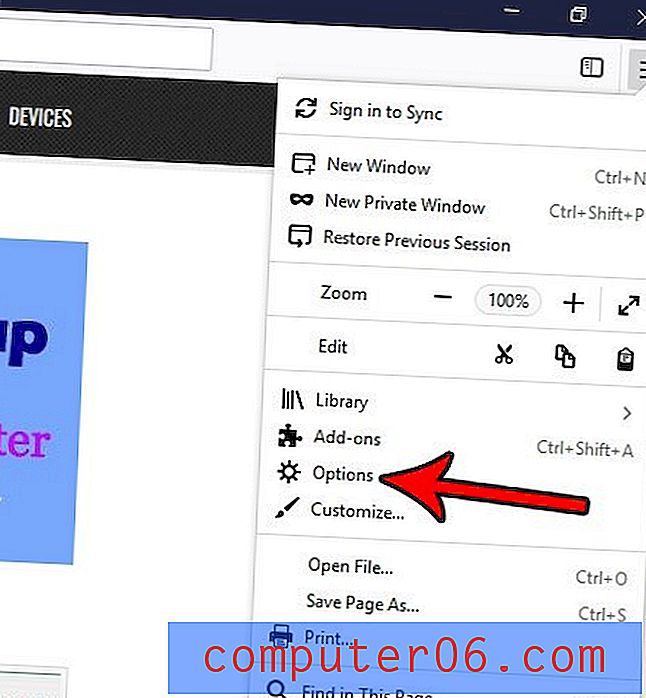
Trinn 4: Velg fanen Personvern og sikkerhet på venstre side av vinduet.
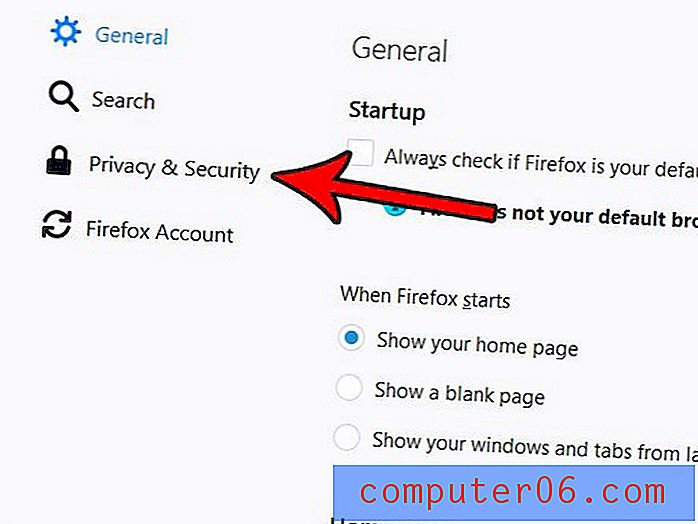
Trinn 5: Klikk på rullegardinmenyen til høyre for Firefox under Historikk- delen av menyen, og velg alternativet Husk aldri historie . Firefox vil deretter be deg om å starte nettleseren på nytt slik at disse endringene kan tre i kraft.
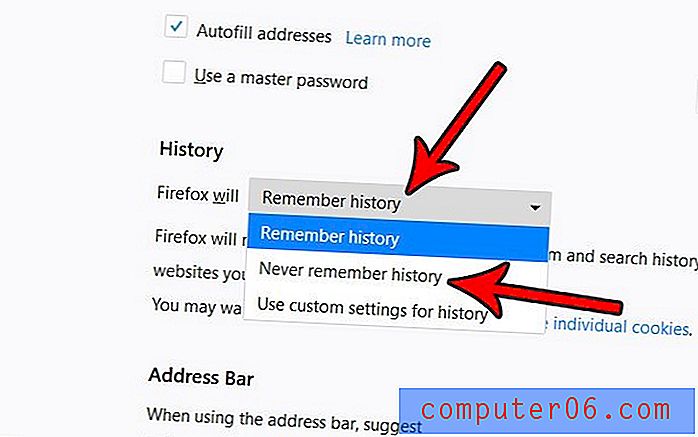
Som nevnt på menyen etter å ha gjort denne endringen, vil Firefox nå bruke de samme innstillingene som privat surfing og vil ikke huske noen historikk når du surfer på nettet. I tillegg kan det være lurt å klikke på tøm all aktuell historikk-knapp for å slette den eksisterende historikken i nettleseren din før du gjør denne endringen.
Vil du at Firefox skal starte på en annen side enn det du ser for øyeblikket når du åpner nettleseren? Finn ut hvordan du setter Firefox til å åpne med en annen side slik at det starter med e-posten din, eller et favorittnyttsted.